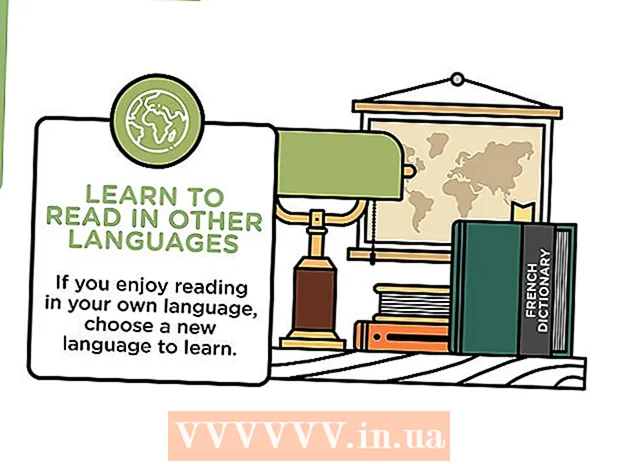ผู้เขียน:
Carl Weaver
วันที่สร้าง:
26 กุมภาพันธ์ 2021
วันที่อัปเดต:
1 กรกฎาคม 2024

เนื้อหา
- ขั้นตอน
- วิธีที่ 1 จาก 4: ที่เก็บข้อมูลบนคลาวด์
- วิธีที่ 2 จาก 4: บริการแชร์ไฟล์ (การแชร์ไฟล์)
- วิธีที่ 3 จาก 4: BitTorrent
- วิธีที่ 4 จาก 4: วิธีอื่นๆ
- คำเตือน
ขนาดไฟล์เติบโตขึ้นเมื่อเวลาผ่านไป และบริการอีเมลส่วนใหญ่ยังคงจำกัดไฟล์แนบไว้ที่ไม่กี่เมกะไบต์ หากคุณต้องการส่งไฟล์ขนาดใหญ่หรือหลายไฟล์พร้อมกัน คุณต้องใช้วิธีอื่น บริการพื้นที่เก็บข้อมูลบนคลาวด์และการแชร์ไฟล์ทำให้งานนี้ง่ายขึ้นมากในปัจจุบัน
ขั้นตอน
วิธีที่ 1 จาก 4: ที่เก็บข้อมูลบนคลาวด์
 1 ตัดสินใจว่าที่เก็บข้อมูลบนคลาวด์เหมาะกับคุณหรือไม่ ที่เก็บข้อมูลบนคลาวด์เป็นบริการสำหรับการจัดเก็บข้อมูลผู้ใช้บนเซิร์ฟเวอร์ระยะไกล คุณสามารถส่งลิงก์ไปยังไฟล์ใดไฟล์หนึ่งไปยังผู้ใช้รายอื่น เพื่อให้พวกเขาสามารถดาวน์โหลดไฟล์ที่ต้องการจากที่เก็บข้อมูลบนคลาวด์ได้
1 ตัดสินใจว่าที่เก็บข้อมูลบนคลาวด์เหมาะกับคุณหรือไม่ ที่เก็บข้อมูลบนคลาวด์เป็นบริการสำหรับการจัดเก็บข้อมูลผู้ใช้บนเซิร์ฟเวอร์ระยะไกล คุณสามารถส่งลิงก์ไปยังไฟล์ใดไฟล์หนึ่งไปยังผู้ใช้รายอื่น เพื่อให้พวกเขาสามารถดาวน์โหลดไฟล์ที่ต้องการจากที่เก็บข้อมูลบนคลาวด์ได้ - พื้นที่เก็บข้อมูลบนคลาวด์ส่วนใหญ่อนุญาตให้คุณจัดเก็บข้อมูลอย่างน้อย 5 GB (หรือมากกว่านั้น) ได้ฟรี
- เป็นเรื่องยากมากที่ที่เก็บข้อมูลบนคลาวด์จะกำหนดขีดจำกัดของขนาดสูงสุดของไฟล์ที่อัปโหลด
 2 เลือกที่เก็บข้อมูลบนคลาวด์ที่เหมาะสม มีโซลูชันการจัดเก็บข้อมูลบนคลาวด์มากมายที่มีฟังก์ชันคล้ายกันสำหรับการแชร์ไฟล์ คุณอาจมีบัญชีกับที่เก็บเหล่านี้อยู่แล้ว
2 เลือกที่เก็บข้อมูลบนคลาวด์ที่เหมาะสม มีโซลูชันการจัดเก็บข้อมูลบนคลาวด์มากมายที่มีฟังก์ชันคล้ายกันสำหรับการแชร์ไฟล์ คุณอาจมีบัญชีกับที่เก็บเหล่านี้อยู่แล้ว - Google ไดรฟ์ พื้นที่เก็บข้อมูลบนคลาวด์ฟรีจาก Google ผู้ใช้แต่ละคนจะได้รับพื้นที่เก็บข้อมูล 15 GB คุณสามารถเข้าถึงที่เก็บนี้ได้โดยเปิดไซต์ drive.google.com และโดยการลงชื่อเข้าใช้บัญชี Gmail ของคุณ
- วันไดรฟ์ ที่เก็บข้อมูลบนคลาวด์ฟรีจาก Microsoft ผู้ใช้แต่ละคนจะได้รับพื้นที่เก็บข้อมูล 15 GB คุณสามารถเข้าถึงที่เก็บนี้ได้โดยเปิดไซต์ onedrive.live.com และโดยการลงชื่อเข้าใช้บัญชี Microsoft ของคุณ
- ดรอปบ็อกซ์ ที่เก็บข้อมูลบนคลาวด์อิสระ ผู้ใช้แต่ละคนจะได้รับพื้นที่เก็บข้อมูลฟรี 2 GB; ขนาดการจัดเก็บสามารถเพิ่มได้ด้วยการอ้างอิง ไซต์ของที่เก็บนี้: dropbox.com.
- กล่อง. ที่เก็บข้อมูลบนคลาวด์อิสระ ผู้ใช้ทุกคนจะได้รับพื้นที่เก็บข้อมูลฟรี 10 GB; ขนาดสูงสุดของไฟล์ที่อัพโหลดจำกัดไว้ที่ 250 MB ไซต์ของที่เก็บนี้: box.com/personal.
- มีเดียไฟร์ เป็นบริการแชร์ไฟล์ที่กลายเป็นที่เก็บข้อมูลบนคลาวด์ บริการนี้แตกต่างจากบริการพื้นที่เก็บข้อมูลบนคลาวด์อื่น ๆ บริการนี้เน้นที่การแบ่งปันมากกว่าการจัดเก็บไฟล์ ผู้ใช้ทุกคนจะได้รับพื้นที่เก็บข้อมูลฟรี 10 GB; แต่ละลิงก์ไปยังไฟล์ที่ดาวน์โหลดจะมีโฆษณา ไม่มีการจำกัดขนาดไฟล์ ไซต์ของที่เก็บนี้: mediafire.com.
 3 อัปโหลดไฟล์ไปยังที่เก็บที่คุณต้องการแลกเปลี่ยนกับผู้ใช้รายอื่น กระบวนการอัปโหลดขึ้นอยู่กับพื้นที่จัดเก็บที่คุณเลือก แต่โดยส่วนใหญ่ ให้ลงชื่อเข้าใช้บัญชีที่เก็บข้อมูลของคุณ จากนั้นลากและวางไฟล์ลงในหน้าต่างเบราว์เซอร์ของคุณ
3 อัปโหลดไฟล์ไปยังที่เก็บที่คุณต้องการแลกเปลี่ยนกับผู้ใช้รายอื่น กระบวนการอัปโหลดขึ้นอยู่กับพื้นที่จัดเก็บที่คุณเลือก แต่โดยส่วนใหญ่ ให้ลงชื่อเข้าใช้บัญชีที่เก็บข้อมูลของคุณ จากนั้นลากและวางไฟล์ลงในหน้าต่างเบราว์เซอร์ของคุณ - ที่เก็บข้อมูลบนคลาวด์จำนวนมากมีแอพมือถือที่ให้คุณอัปโหลดไฟล์จากสมาร์ทโฟนหรือแท็บเล็ตของคุณ
- ที่เก็บข้อมูลบนคลาวด์เช่น Google Drive และ DropBox สร้างโฟลเดอร์ (สำหรับการซิงค์) บนคอมพิวเตอร์ของคุณ การเพิ่มไฟล์ลงในโฟลเดอร์นี้จะอัปโหลดไปยังที่เก็บของคุณโดยอัตโนมัติ
- เวลาในการดาวน์โหลดไฟล์ขึ้นอยู่กับความเร็วของการเชื่อมต่ออินเทอร์เน็ตของคุณ การดาวน์โหลดไฟล์ขนาดหลายกิกะไบต์อาจใช้เวลานานกว่าหนึ่งชั่วโมง
 4 สร้างลิงก์ไปยังไฟล์ที่ดาวน์โหลดเพื่อให้ผู้อื่นสามารถดาวน์โหลดได้ กระบวนการนี้ขึ้นอยู่กับที่เก็บที่คุณเลือก แต่โดยส่วนใหญ่ ให้ไฮไลต์ไฟล์แล้วคลิกแชร์หรือสร้างลิงก์
4 สร้างลิงก์ไปยังไฟล์ที่ดาวน์โหลดเพื่อให้ผู้อื่นสามารถดาวน์โหลดได้ กระบวนการนี้ขึ้นอยู่กับที่เก็บที่คุณเลือก แต่โดยส่วนใหญ่ ให้ไฮไลต์ไฟล์แล้วคลิกแชร์หรือสร้างลิงก์  5 คัดลอกและวางลิงก์ไปยังไฟล์ในอีเมล ส่งอีเมลนี้ไปยังบุคคลที่คุณต้องการแชร์ไฟล์ด้วย ผู้ใช้จะสามารถดาวน์โหลดไฟล์ได้โดยคลิกที่ลิงค์นี้
5 คัดลอกและวางลิงก์ไปยังไฟล์ในอีเมล ส่งอีเมลนี้ไปยังบุคคลที่คุณต้องการแชร์ไฟล์ด้วย ผู้ใช้จะสามารถดาวน์โหลดไฟล์ได้โดยคลิกที่ลิงค์นี้ - บริการอีเมลของคุณสามารถแทรกลิงก์ไปยังไฟล์ในระบบคลาวด์ได้อย่างง่ายดาย ตัวอย่างเช่น หากคุณกำลังเขียนอีเมลใน Gmail คุณสามารถวางลิงก์ไปยังไฟล์ใน Google ไดรฟ์ (คล้ายกับ Hotmail และ OneDrive)
 6 แจ้งผู้รับเกี่ยวกับลิงค์ที่ส่ง เมื่อคลิกที่ลิงค์ ผู้ใช้สามารถดูไฟล์ได้โดยตรงในที่เก็บข้อมูลบนคลาวด์ ตัวอย่างเช่น ถ้าคุณอัปโหลดลิงก์วิดีโอไปยัง OneDrive วิดีโอจะเล่นในโปรแกรมเล่นวิดีโอออนไลน์ของ OneDrive ผู้ใช้สามารถดาวน์โหลดวิดีโอลงในคอมพิวเตอร์ได้โดยคลิกปุ่มดาวน์โหลด
6 แจ้งผู้รับเกี่ยวกับลิงค์ที่ส่ง เมื่อคลิกที่ลิงค์ ผู้ใช้สามารถดูไฟล์ได้โดยตรงในที่เก็บข้อมูลบนคลาวด์ ตัวอย่างเช่น ถ้าคุณอัปโหลดลิงก์วิดีโอไปยัง OneDrive วิดีโอจะเล่นในโปรแกรมเล่นวิดีโอออนไลน์ของ OneDrive ผู้ใช้สามารถดาวน์โหลดวิดีโอลงในคอมพิวเตอร์ได้โดยคลิกปุ่มดาวน์โหลด
วิธีที่ 2 จาก 4: บริการแชร์ไฟล์ (การแชร์ไฟล์)
 1 ตัดสินใจว่าบริการโฮสติ้งไฟล์เหมาะกับคุณหรือไม่ การแชร์ไฟล์นั้นคล้ายกับที่เก็บข้อมูลบนคลาวด์มาก แต่มีไว้สำหรับการแชร์ ไม่ใช่การจัดเก็บไฟล์ คุณเพียงแค่อัปโหลดไฟล์ที่คุณต้องการแชร์ แล้วส่งลิงก์ไปยังไฟล์นั้น โดยปกติ คุณไม่จำเป็นต้องสร้างบัญชี และสามารถแชร์ไฟล์กับผู้ใช้หลายคนได้
1 ตัดสินใจว่าบริการโฮสติ้งไฟล์เหมาะกับคุณหรือไม่ การแชร์ไฟล์นั้นคล้ายกับที่เก็บข้อมูลบนคลาวด์มาก แต่มีไว้สำหรับการแชร์ ไม่ใช่การจัดเก็บไฟล์ คุณเพียงแค่อัปโหลดไฟล์ที่คุณต้องการแชร์ แล้วส่งลิงก์ไปยังไฟล์นั้น โดยปกติ คุณไม่จำเป็นต้องสร้างบัญชี และสามารถแชร์ไฟล์กับผู้ใช้หลายคนได้ - เนื่องจากคุณกำลังอัปโหลดไฟล์ไปยังเซิร์ฟเวอร์ที่คุณไม่ได้ควบคุม (เนื่องจากคุณไม่มีบัญชี) อย่าใช้วิธีนี้ในการถ่ายโอนข้อมูลที่ละเอียดอ่อน
- ใช้บริการแชร์ไฟล์หากคุณต้องการส่งไฟล์เพียงครั้งเดียวและไม่ต้องการยุ่งกับที่เก็บข้อมูลบนคลาวด์
 2 บริการโฮสต์ไฟล์ส่วนใหญ่ไม่รองรับการอัปโหลดโฟลเดอร์ ดังนั้น หากคุณต้องการแชร์ไฟล์หลายไฟล์ ให้ส่งไฟล์เหล่านั้นไปยังไฟล์เก็บถาวรเดียว (ZIP, RAR และอื่นๆ) ZIP เป็นรูปแบบที่พบบ่อยที่สุด ดังนั้นผู้รับไฟล์เก็บถาวรจะไม่มีปัญหาในการคลายไฟล์
2 บริการโฮสต์ไฟล์ส่วนใหญ่ไม่รองรับการอัปโหลดโฟลเดอร์ ดังนั้น หากคุณต้องการแชร์ไฟล์หลายไฟล์ ให้ส่งไฟล์เหล่านั้นไปยังไฟล์เก็บถาวรเดียว (ZIP, RAR และอื่นๆ) ZIP เป็นรูปแบบที่พบบ่อยที่สุด ดังนั้นผู้รับไฟล์เก็บถาวรจะไม่มีปัญหาในการคลายไฟล์ - วิธีสร้างไฟล์ ZIP
- หากคุณกำลังส่งข้อมูลที่เป็นความลับ คุณสามารถใส่รหัสผ่านในไฟล์เก็บถาวรได้
 3 เลือกบริการโฮสติ้งไฟล์ที่เหมาะสม (จากหลากหลายรูปแบบ) ด้านล่างนี้คือบริการโฮสต์ไฟล์ยอดนิยมบางส่วน
3 เลือกบริการโฮสติ้งไฟล์ที่เหมาะสม (จากหลากหลายรูปแบบ) ด้านล่างนี้คือบริการโฮสต์ไฟล์ยอดนิยมบางส่วน - วีทรานสเฟอร์ (wetransfer.com). นี่เป็นหนึ่งในบริการโฮสต์ไฟล์ที่ได้รับความนิยมมากที่สุด มันสร้างและส่งอีเมลพร้อมลิงก์ไปยังไฟล์ของคุณ (หรือคุณสามารถสร้างลิงก์ไปยังไฟล์ได้) คุณสามารถอัปโหลดไฟล์ที่มีขนาดไม่เกิน 2GB โดยไม่ต้องสร้างบัญชี
- MailBigFile (free.mailbigfile.com/). คล้ายกับ Wetransfer คุณสามารถอัปโหลดไฟล์ขนาดสูงสุด 2 GB (บัญชีฟรี); ไฟล์จะถูกเก็บไว้เป็นเวลา 10 วันหรือ 20 ดาวน์โหลด
- เมก้า (mega.co.nz). นี่คือบริการโฮสต์ไฟล์ยอดนิยมจากนิวซีแลนด์ บัญชีฟรีมีพื้นที่เก็บข้อมูล 50GB และคุณสามารถเชื่อมโยงกับไฟล์ของคุณได้อย่างง่ายดาย บริการนี้ยังมีการเข้ารหัสไฟล์อีกด้วย
- DropSend (dropsend.com). อะนาล็อกของ Wetransfer หรือ MailBigFile คุณสามารถอัปโหลดไฟล์ที่มีขนาดสูงสุด 4 GB และไฟล์ที่ดาวน์โหลดทั้งหมดจะถูกเข้ารหัส ผู้ใช้มีเวลา 7 วันในการดาวน์โหลดไฟล์ หลังจากช่วงเวลานี้ ไฟล์จะถูกลบ
 4 อัปโหลดไฟล์ที่คุณต้องการแชร์ ในการดำเนินการนี้ ในบริการโฮสต์ไฟล์ส่วนใหญ่ เพียงลากและวางไฟล์ลงในหน้าต่างเบราว์เซอร์
4 อัปโหลดไฟล์ที่คุณต้องการแชร์ ในการดำเนินการนี้ ในบริการโฮสต์ไฟล์ส่วนใหญ่ เพียงลากและวางไฟล์ลงในหน้าต่างเบราว์เซอร์ - คุณอาจหรือไม่สามารถอัปโหลดโฟลเดอร์ที่มีไฟล์ได้ ทั้งนี้ขึ้นอยู่กับบริการโฮสต์ไฟล์
 5 สร้างลิงก์ไปยังไฟล์ (หลังจากดาวน์โหลด) ที่คุณสามารถส่งให้ผู้ใช้รายอื่นได้ เมื่อสร้างลิงก์ คุณสามารถตั้งค่าพารามิเตอร์เพิ่มเติมได้ เช่น ระบุผู้ใช้เฉพาะหรือตั้งรหัสผ่าน
5 สร้างลิงก์ไปยังไฟล์ (หลังจากดาวน์โหลด) ที่คุณสามารถส่งให้ผู้ใช้รายอื่นได้ เมื่อสร้างลิงก์ คุณสามารถตั้งค่าพารามิเตอร์เพิ่มเติมได้ เช่น ระบุผู้ใช้เฉพาะหรือตั้งรหัสผ่าน  6 แบ่งปันลิงค์ ในการดำเนินการนี้ ให้ส่งอีเมลไปยังผู้ใช้ที่ต้องการลิงก์จะยังคงใช้งานได้ตราบเท่าที่มีการอธิบายไว้ในกฎของบริการโฮสต์ไฟล์โดยเฉพาะ
6 แบ่งปันลิงค์ ในการดำเนินการนี้ ให้ส่งอีเมลไปยังผู้ใช้ที่ต้องการลิงก์จะยังคงใช้งานได้ตราบเท่าที่มีการอธิบายไว้ในกฎของบริการโฮสต์ไฟล์โดยเฉพาะ
วิธีที่ 3 จาก 4: BitTorrent
 1 BitTorrent เป็นวิธีการหนึ่งในการถ่ายโอนไฟล์ขนาดใหญ่ผ่านทางอินเทอร์เน็ต ซึ่งแตกต่างจากที่เก็บข้อมูลบนคลาวด์ตรงที่ผู้ใช้จะดาวน์โหลดไฟล์ไม่ได้มาจากเซิร์ฟเวอร์ แต่มาจากคอมพิวเตอร์ของคุณ BitTorrent ยังสามารถให้ความเร็วการถ่ายโอนข้อมูลที่เร็วกว่า (เมื่อเทียบกับที่เก็บข้อมูลบนคลาวด์)
1 BitTorrent เป็นวิธีการหนึ่งในการถ่ายโอนไฟล์ขนาดใหญ่ผ่านทางอินเทอร์เน็ต ซึ่งแตกต่างจากที่เก็บข้อมูลบนคลาวด์ตรงที่ผู้ใช้จะดาวน์โหลดไฟล์ไม่ได้มาจากเซิร์ฟเวอร์ แต่มาจากคอมพิวเตอร์ของคุณ BitTorrent ยังสามารถให้ความเร็วการถ่ายโอนข้อมูลที่เร็วกว่า (เมื่อเทียบกับที่เก็บข้อมูลบนคลาวด์) - หากคุณกำลังพยายามแชร์ไฟล์ของคุณกับผู้ใช้ให้มากที่สุด BitTorrent คือทางออกที่ดีที่สุดของคุณ ผู้ใช้ที่ดาวน์โหลดไฟล์แล้วจะแจกจ่ายให้กับผู้ใช้รายอื่น สิ่งนี้ทำให้ผู้ใช้จำนวนมากสามารถดาวน์โหลดไฟล์ได้โดยไม่ต้องใช้เครือข่ายมากเกินไป หากไคลเอนต์ torrent ใช้งานสำหรับผู้ใช้อย่างน้อยหนึ่งราย ผู้ใช้รายอื่นสามารถดาวน์โหลดไฟล์ได้
- ต่างจากที่เก็บข้อมูลบนคลาวด์หรือการแชร์ไฟล์ BitTorrent ต้องการให้ผู้ใช้ทุกคนมีไคลเอนต์ทอร์เรนต์และความรู้พื้นฐานเกี่ยวกับวิธีการทำงานของตัวติดตามทอร์เรนต์ นอกจากนี้ยังต้องการผู้ใช้อย่างน้อยหนึ่งรายที่ดาวน์โหลดไฟล์เพื่อออนไลน์
 2 ติดตั้งไคลเอนต์ torrent เป็นโปรแกรมที่ให้การสื่อสารระหว่างคอมพิวเตอร์ของคุณกับคอมพิวเตอร์ของผู้ใช้รายอื่น
2 ติดตั้งไคลเอนต์ torrent เป็นโปรแกรมที่ให้การสื่อสารระหว่างคอมพิวเตอร์ของคุณกับคอมพิวเตอร์ของผู้ใช้รายอื่น - QBittorrent เป็นหนึ่งในไคลเอนต์ torrent ที่ได้รับความนิยมมากที่สุด สามารถดาวน์โหลดได้จากเว็บไซต์ qbittorrent.org.
 3 สร้างทอร์เรนต์ ในไคลเอนต์ torrent ให้เปิดยูทิลิตี้พิเศษสำหรับสร้าง torrents ในการดำเนินการนี้ ในกรณีส่วนใหญ่ ให้กด Ctrl + N
3 สร้างทอร์เรนต์ ในไคลเอนต์ torrent ให้เปิดยูทิลิตี้พิเศษสำหรับสร้าง torrents ในการดำเนินการนี้ ในกรณีส่วนใหญ่ ให้กด Ctrl + N - เพิ่มไฟล์ที่คุณต้องการแชร์กับผู้ใช้รายอื่น หากคุณต้องการแชร์หลายไฟล์พร้อมกัน ให้สร้างโฟลเดอร์แล้วเพิ่มลงในทอร์เรนต์
- แทรกตัวติดตาม torrent หลายตัวในช่อง Trackers เครื่องมือติดตามคือไซต์ (ที่อยู่) ที่จำเป็นในการสร้างการเชื่อมต่อใหม่กับทอร์เรนต์ เนื่องจากมีรายการอัพเดทของการเชื่อมต่อปัจจุบันทั้งหมด มีตัวติดตามฟรีหลายตัวที่คุณสามารถใช้ได้:
- udp: //open.demonii.com: 1337
- udp: //exodus.desync.com: 6969
- udp: //tracker.leechers-paradise.org: 6969
- udp: //tracker.pomf.se
- udp: //tracker.blackunicorn.xyz: 6969
- udp: //tracker.coppersurfer.tk: 6969
- บันทึกฝนตกหนัก คุณจะได้รับแจ้งให้ตั้งชื่อและตั้งค่าตำแหน่งบนคอมพิวเตอร์ของคุณ
 4 หลังจากสร้างทอร์เรนต์แล้ว ให้ส่งไปยังผู้ใช้ที่คุณต้องการแชร์ไฟล์ (หรือไฟล์) จำไว้ว่าผู้ใช้ทุกคนต้องมีไคลเอนต์ torrent ติดตั้งอยู่ในคอมพิวเตอร์เพื่อให้สามารถดาวน์โหลดไฟล์จากคอมพิวเตอร์ของคุณได้
4 หลังจากสร้างทอร์เรนต์แล้ว ให้ส่งไปยังผู้ใช้ที่คุณต้องการแชร์ไฟล์ (หรือไฟล์) จำไว้ว่าผู้ใช้ทุกคนต้องมีไคลเอนต์ torrent ติดตั้งอยู่ในคอมพิวเตอร์เพื่อให้สามารถดาวน์โหลดไฟล์จากคอมพิวเตอร์ของคุณได้ - Torrents เป็นไฟล์ขนาดเล็กมากที่สามารถแนบไปกับอีเมลได้อย่างง่ายดาย
 5 อย่าปิดคอมพิวเตอร์ เปิดไคลเอนต์ torrent และอย่าย้าย torrent ซึ่งจะทำให้ไฟล์ของคุณพร้อมสำหรับการดาวน์โหลด
5 อย่าปิดคอมพิวเตอร์ เปิดไคลเอนต์ torrent และอย่าย้าย torrent ซึ่งจะทำให้ไฟล์ของคุณพร้อมสำหรับการดาวน์โหลด - หากคุณย้ายทอร์เรนต์ ผู้ใช้รายอื่นจะไม่สามารถดาวน์โหลดไฟล์จากคอมพิวเตอร์ของคุณได้ เนื่องจากตำแหน่งของไฟล์ในคอมพิวเตอร์ของคุณมีการระบุไว้ใน torrent
 6 รอให้เมล็ดปรากฏขึ้นเพื่อหยุดการแจกจ่ายหรือลบทอร์เรนต์ Sid คือผู้ใช้ที่ดาวน์โหลดไฟล์จากคอมพิวเตอร์ของคุณและแจกจ่ายให้กับผู้ใช้รายอื่น (จากคอมพิวเตอร์ของเขาเองแล้ว) ทันทีที่การแจกจ่ายของคุณมีอย่างน้อยหนึ่งเมล็ด คุณสามารถปิดไคลเอนต์ torrent และลบ torrent ได้ แต่ถ้าคุณต้องการให้ไฟล์พร้อมใช้งานมากขึ้น ทางที่ดีควรให้บริการต่อไป
6 รอให้เมล็ดปรากฏขึ้นเพื่อหยุดการแจกจ่ายหรือลบทอร์เรนต์ Sid คือผู้ใช้ที่ดาวน์โหลดไฟล์จากคอมพิวเตอร์ของคุณและแจกจ่ายให้กับผู้ใช้รายอื่น (จากคอมพิวเตอร์ของเขาเองแล้ว) ทันทีที่การแจกจ่ายของคุณมีอย่างน้อยหนึ่งเมล็ด คุณสามารถปิดไคลเอนต์ torrent และลบ torrent ได้ แต่ถ้าคุณต้องการให้ไฟล์พร้อมใช้งานมากขึ้น ทางที่ดีควรให้บริการต่อไป - หากคุณแชร์ทอร์เรนต์กับผู้ใช้จำนวนมาก พวกเขาจะกลายเป็นเมล็ดพืชอย่างรวดเร็ว และความเร็วในการดาวน์โหลดไฟล์จะเพิ่มขึ้นหลายเท่า เนื่องจากจะพร้อมใช้งานจากคอมพิวเตอร์จำนวนมาก นี่คือสาระสำคัญของเครือข่ายการทอร์เรนต์ที่ไม่ต้องการเซิร์ฟเวอร์กลาง
- วิธีใช้ BitTorrent
วิธีที่ 4 จาก 4: วิธีอื่นๆ
 1 อัปโหลดไฟล์ไปยังเซิร์ฟเวอร์ FTP. หากคุณและผู้ใช้รายอื่น (ที่คุณต้องการแชร์ไฟล์ด้วย) มีสิทธิ์เข้าถึง FTP (File Transfer Protocol) คุณสามารถอัปโหลดไฟล์ไปยังเซิร์ฟเวอร์ FTP และผู้ใช้รายอื่นจะดาวน์โหลดโดยใช้ไคลเอ็นต์ FTP ของเบราว์เซอร์
1 อัปโหลดไฟล์ไปยังเซิร์ฟเวอร์ FTP. หากคุณและผู้ใช้รายอื่น (ที่คุณต้องการแชร์ไฟล์ด้วย) มีสิทธิ์เข้าถึง FTP (File Transfer Protocol) คุณสามารถอัปโหลดไฟล์ไปยังเซิร์ฟเวอร์ FTP และผู้ใช้รายอื่นจะดาวน์โหลดโดยใช้ไคลเอ็นต์ FTP ของเบราว์เซอร์  2 แบ่งไฟล์ออกเป็นส่วนเล็กๆ หลายๆ ส่วน. เมื่อต้องการทำสิ่งนี้ ให้ใช้ตัวเก็บถาวร WinRAR หรือ 7-Zip; พวกเขาจะสร้างไฟล์เก็บถาวรและแบ่งออกเป็นชิ้นเล็ก ๆ ผู้ใช้สามารถดาวน์โหลดไฟล์เป็นส่วนๆ แล้วรวมเข้าเป็นไฟล์เก็บถาวรเดียวแล้วแตกไฟล์ แต่สำหรับสิ่งนี้ ผู้ใช้จำเป็นต้องมีไฟล์เก็บถาวรเดียวกันกับที่คุณใช้งาน และรู้วิธีรวมส่วนต่าง ๆ ของไฟล์เก็บถาวรไว้ในไฟล์เก็บถาวรเดียว
2 แบ่งไฟล์ออกเป็นส่วนเล็กๆ หลายๆ ส่วน. เมื่อต้องการทำสิ่งนี้ ให้ใช้ตัวเก็บถาวร WinRAR หรือ 7-Zip; พวกเขาจะสร้างไฟล์เก็บถาวรและแบ่งออกเป็นชิ้นเล็ก ๆ ผู้ใช้สามารถดาวน์โหลดไฟล์เป็นส่วนๆ แล้วรวมเข้าเป็นไฟล์เก็บถาวรเดียวแล้วแตกไฟล์ แต่สำหรับสิ่งนี้ ผู้ใช้จำเป็นต้องมีไฟล์เก็บถาวรเดียวกันกับที่คุณใช้งาน และรู้วิธีรวมส่วนต่าง ๆ ของไฟล์เก็บถาวรไว้ในไฟล์เก็บถาวรเดียว
คำเตือน
- RIAA และ MPAA ตรวจสอบการแพร่กระจายของเพลงและวิดีโอที่ละเมิดลิขสิทธิ์ ดังนั้น ใช้วิธีการข้างต้นเพื่อวัตถุประสงค์ที่ชอบด้วยกฎหมายเท่านั้น